win10电脑如何修改默认下载安装路径?
win10电脑如何修改默认下载安装路径?众所周知,我们很多的软件、文件下载和安装都是默认在C盘当中,导致系统盘往往会占用非常多的垃圾,我们可以修改默认下载的路径,这样就不会再C盘中,那么这个应该这怎么设置呢,接下来本期的win10教程就来为广大用户们进行解答,一起来看看详细的操作步骤吧。
修改方法如下:
1、打开电脑,选择“开始”图标、进入“设置”。
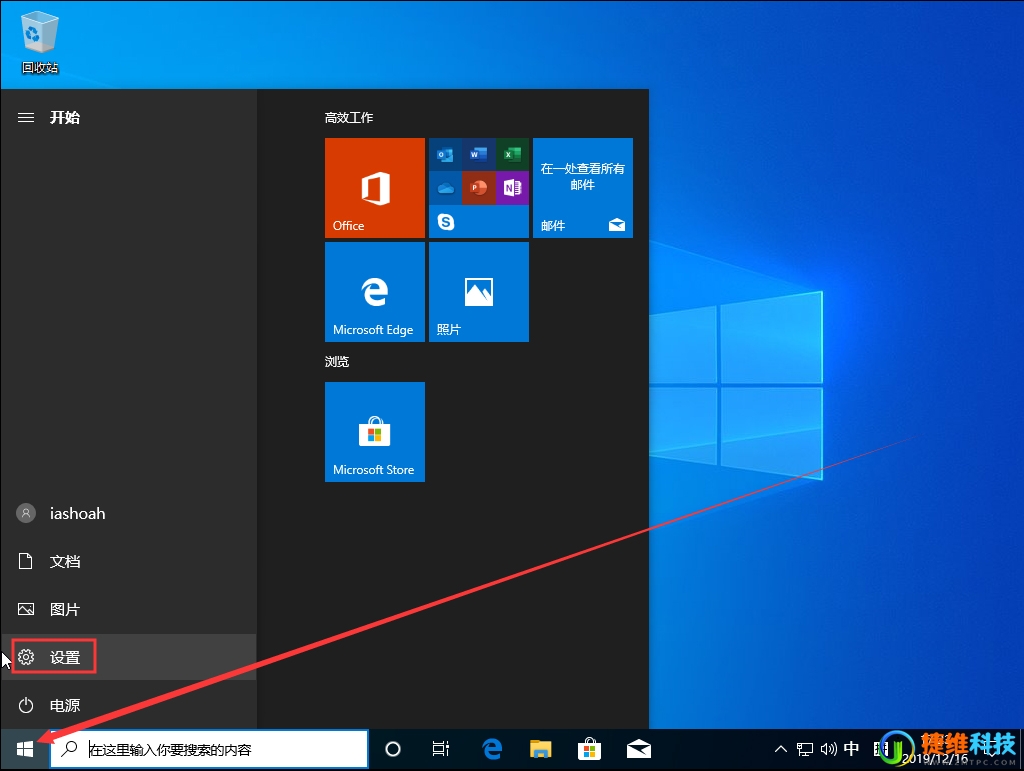
2、弹出设置页面后,选择“系统”选项。
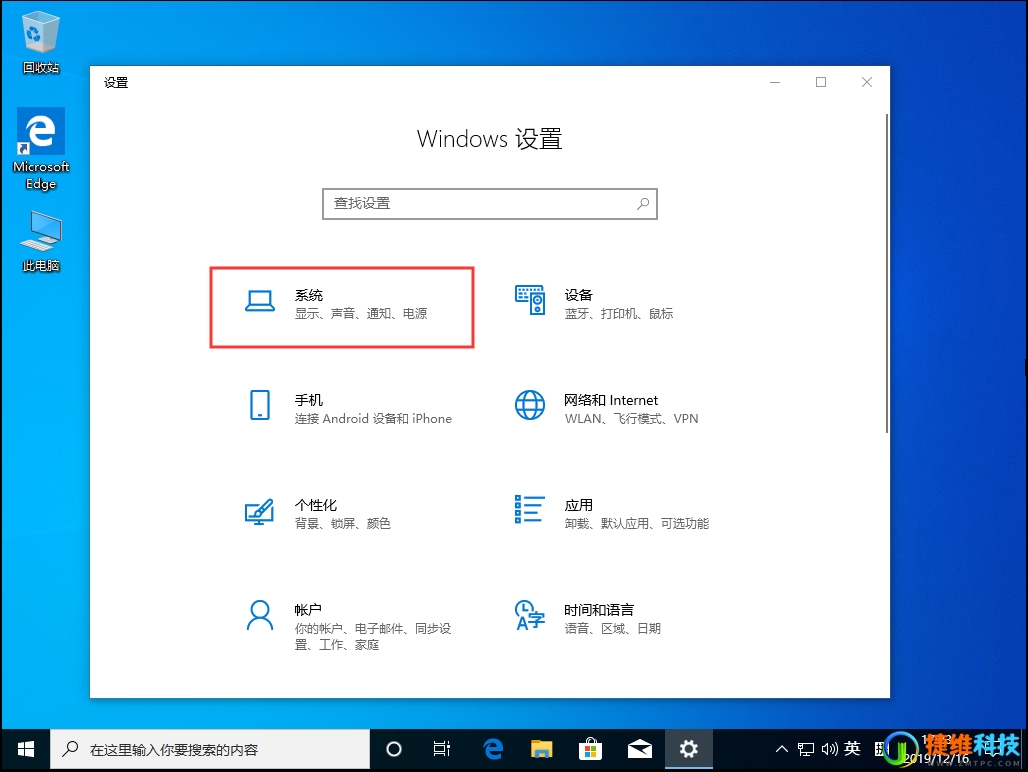
3、然后,在左侧的栏目项中点击“存储”。
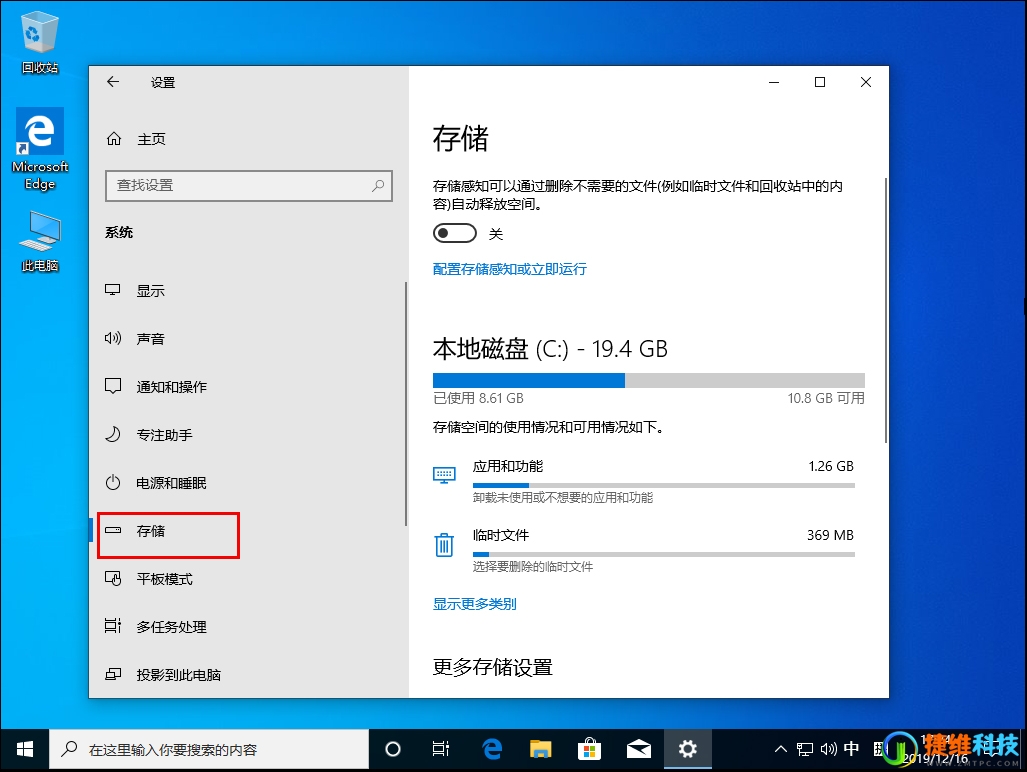
4、然后鼠标下滑存储页面,找到并打开“更改新内容的保存位置”。
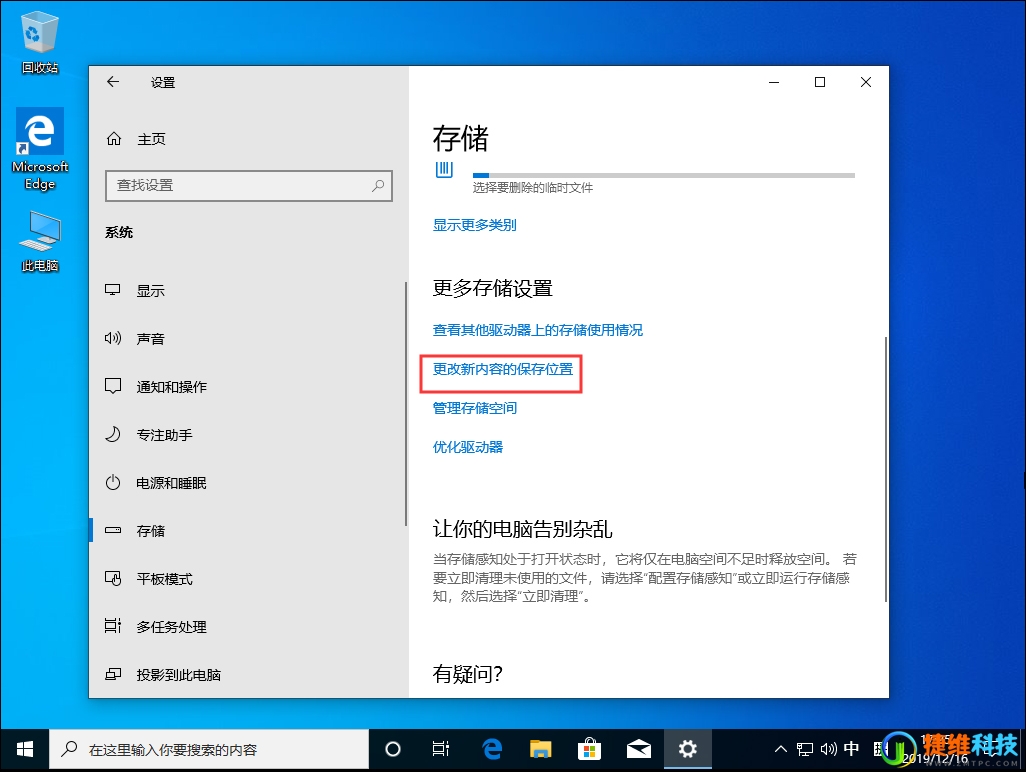
5、最后,只需要修改所需的相应盘符,再保存设置就完成了。
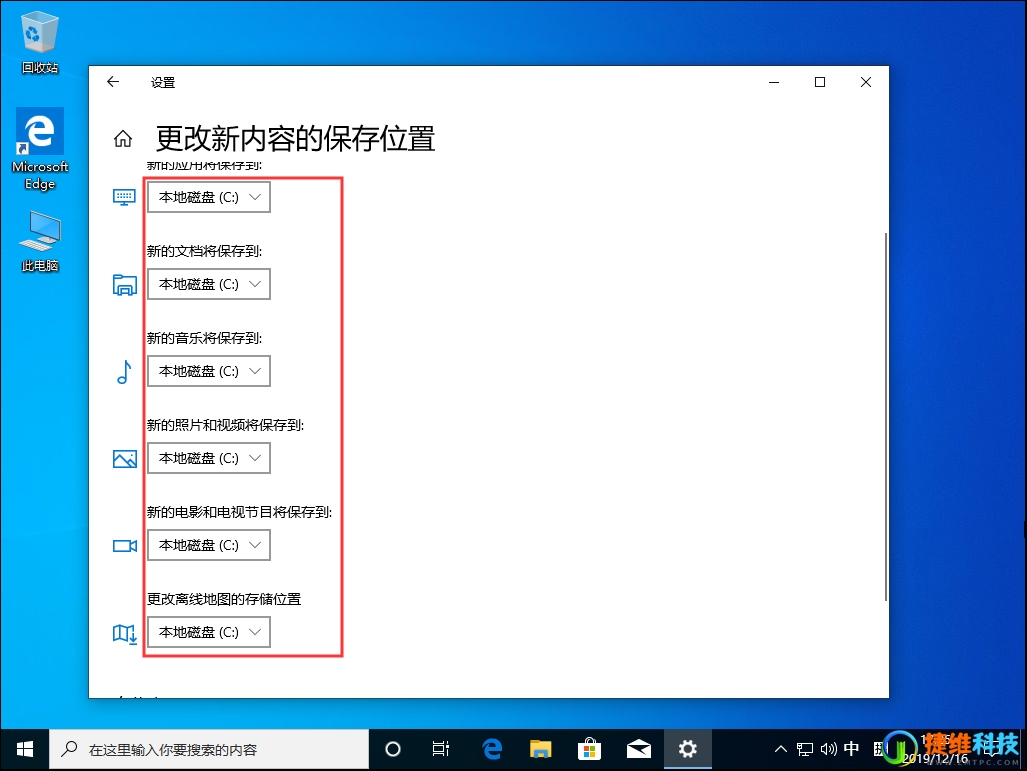

 微信扫一扫打赏
微信扫一扫打赏
 支付宝扫一扫打赏
支付宝扫一扫打赏